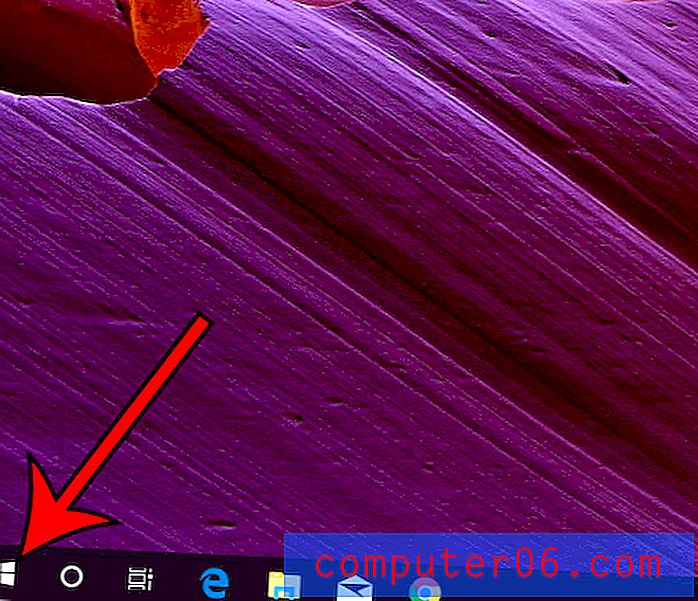Jak sprawić, by białe kolory były mniej jasne w iOS 9
Ekran na iPhonie może być bardzo jasny, co może mieć negatywny wpływ na niektórych użytkowników. Jeśli jasność ekranu powoduje ból głowy, być może szukasz sposobów regulacji jasności lub modyfikacji sposobu wyświetlania kolorów na ekranie.
Jedno ustawienie, które może pomóc, zmniejszy biały punkt na ekranie. To przytępia przypadki koloru białego, co sprawia, że jest mniej szorstki i trochę łatwiejszy dla oczu. Nasz przewodnik poniżej pokaże, gdzie znaleźć ustawienie „Zmniejsz punkt bieli” na swoim iPhonie, abyś mógł go wypróbować i sprawdzić, czy to pomoże.
Zmniejszanie jasności białych kolorów w iOS 9
Kroki w tym artykule pokażą, jak włączyć ustawienie o nazwie Reduce White Point na iPhonie w iOS 9. Spowoduje to, że kolor biały będzie mniej ostry na ekranie, co może ułatwić oglądanie ekranu iPhone'a. Jeśli chcesz dostosować jasność ekranu, przeczytaj ten artykuł na temat automatycznej jasności i ręcznych regulacji jasności.
Oto jak sprawić, aby kolor biały był mniej jasny w iOS 9 -
- Otwórz menu Ustawienia .
- Wybierz opcję Ogólne .
- Wybierz opcję Dostępność .
- Wybierz Zwiększ kontrast .
- Włącz ustawienie Zmniejsz punkt bieli .
Te same kroki pokazano poniżej ze zdjęciami -
Krok 1: Wybierz ikonę Ustawienia .

Krok 2: Otwórz menu Ogólne .
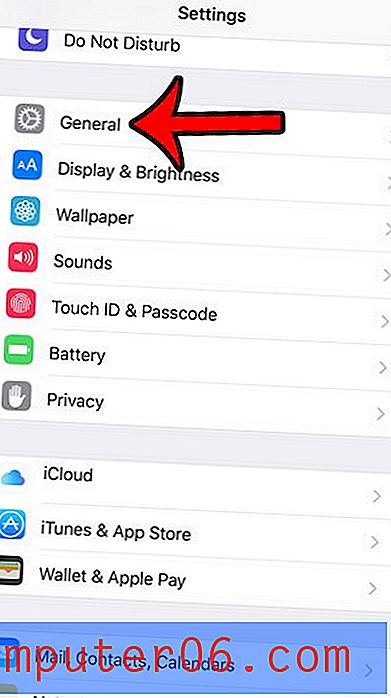
Krok 3: Otwórz menu Dostępność .
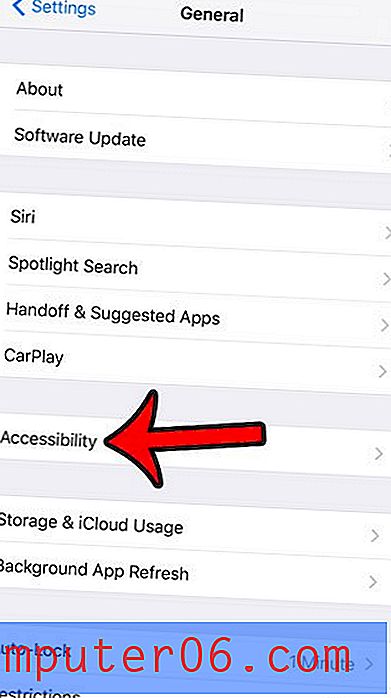
Krok 4: Wybierz opcję Zwiększ kontrast .
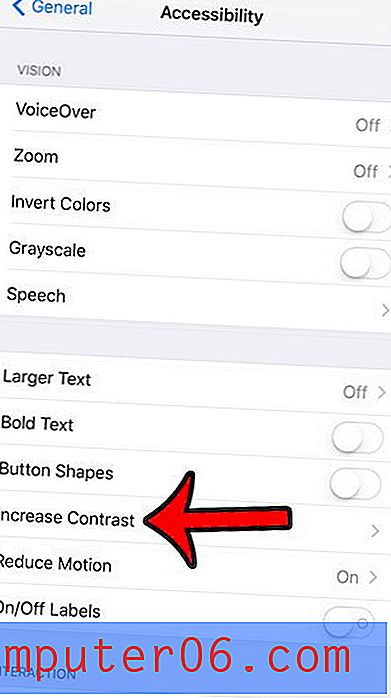
Krok 5: Naciśnij przycisk po prawej stronie opcji Reduce White Point . To ustawienie jest włączone, gdy wokół przycisku znajduje się zielone cieniowanie. Jest włączony na poniższym obrazku. Powinieneś także zauważyć natychmiastową zmianę wyglądu ekranu po włączeniu ustawienia.
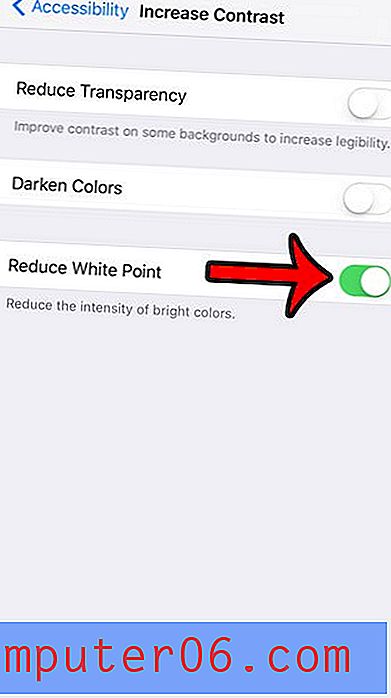
Istnieje wiele innych ustawień na iPhonie, które wpływają na wygląd ekranu. Jedna z bardziej dramatycznych różnic występuje po włączeniu opcji Odwróć kolory. Dowiedz się, gdzie znaleźć ustawienie Odwróć kolory, aby zobaczyć, czy to coś, co lubisz.